Uusimmat iPhone 12 ovat jälleen kasvaneet iPhone 12 miniä lukuun ottamatta. Jos päätät ostaa iPhone 12:n tai 12 Pron, voit odottaa 6.1 tuuman näyttöä, suurimmassa iPhone 12 Pro Maxissa on täysi 6.7 tuuman näyttö. Se on todella valtava työtila, mitä aiomme valehdella. Useimmat meistä eivät pääse edes näiden Apple-puhelimien näytön yläosaan, kun käytät sitä yhdellä kädellä. Applen insinöörit ajattelivat kuitenkin myös tätä, joten iOS:llä on pitkään ollut Reach-ominaisuus, joka voi siirtää näytön yläosan alaosaan, jotta voit saavuttaa sen. Jos haluat tietää, kuinka tämä ominaisuus määritetään ja miten se aktivoidaan, jatka lukemista.
Se voisi olla kiinnostaa sinua

Kuinka aktivoida Reach iPhone 12:ssa
Jos haluat aktivoida Reach-toiminnon iPhone 12:ssa, se ei ole vaikeaa. Toimi seuraavasti:
- Siirry iPhonessa alkuperäiseen sovellukseen Asetukset.
- Kun olet tehnyt, siirrä yksi pala alla, poista sitten ruudun napsautus Ilmoitus.
- Etsi sitten rivi ja napsauta sitä tässä asetusosiossa Kosketus.
- Täällä sinun tarvitsee vain auttaa kytkimet toiminto He aktivoivat kattavuuden.
Siten yllä mainitulla tavalla voidaan aktivoida Reach-toiminto, jonka ansiosta voit helposti siirtää näytön yläosan alempaan. Mutta useimmat teistä eivät tiedä, kuinka toimintoa käytetään. Vaihtoehtoja on yleensä kaksi – toinen on alkuperäinen, toinen on asetettava jälkikäteen. Alta löydät molemmat menettelyt:
Eleiden aktivointi
Voit aktivoida Range-toiminnon natiivisti, ilman lisäasetuksia, eleellä. Sinun tarvitsee vain asettaa sormesi hieman näytön alareunan yläpuolelle ja liu'uttaa sitten sormi alas näytön reunaan. Tämä siirtää näytön yläreunaa alaspäin. Alue poistetaan sitten automaattisesti käytöstä muutaman sekunnin kuluttua tai napauta näytön keskellä olevaa nuolta peruuttaaksesi tilan.

Aktivointi kaksoisnapauttamalla takaosaa
iOS 14:ssä meillä on ominaisuus, jonka avulla voit ohjata iPhone 8:aa ja uudempaa napauttamalla takaosaa. Voit myös aktivoida Reach-ominaisuuden tämän ominaisuuden avulla. Aseta tämä vaihtoehto seuraavasti:
- Siirry ensin iPhone 8:ssa ja sitä uudemmissa laitteissa alkuperäiseen sovellukseen Asetukset.
- Sitten pois täältä alla ja napsauta ruutua Ilmoitus.
- Mene alas tässä osiossa alla ja napsauta vaihtoehtoa Kosketus.
- Nyt sinun on mentävä alas aina alaspäin minne muutat Napauta takaosaa.
- Valitse seuraavassa näytössä jompikumpi kaksoisnapauta, tai Kolmoisnapautus (riippuen siitä, milloin haluat alueen aktivoituvan).
- Lopuksi sinun tarvitsee vain kuulua kategoriaan järjestelmä tarkistanut vaihtoehdon Alue.






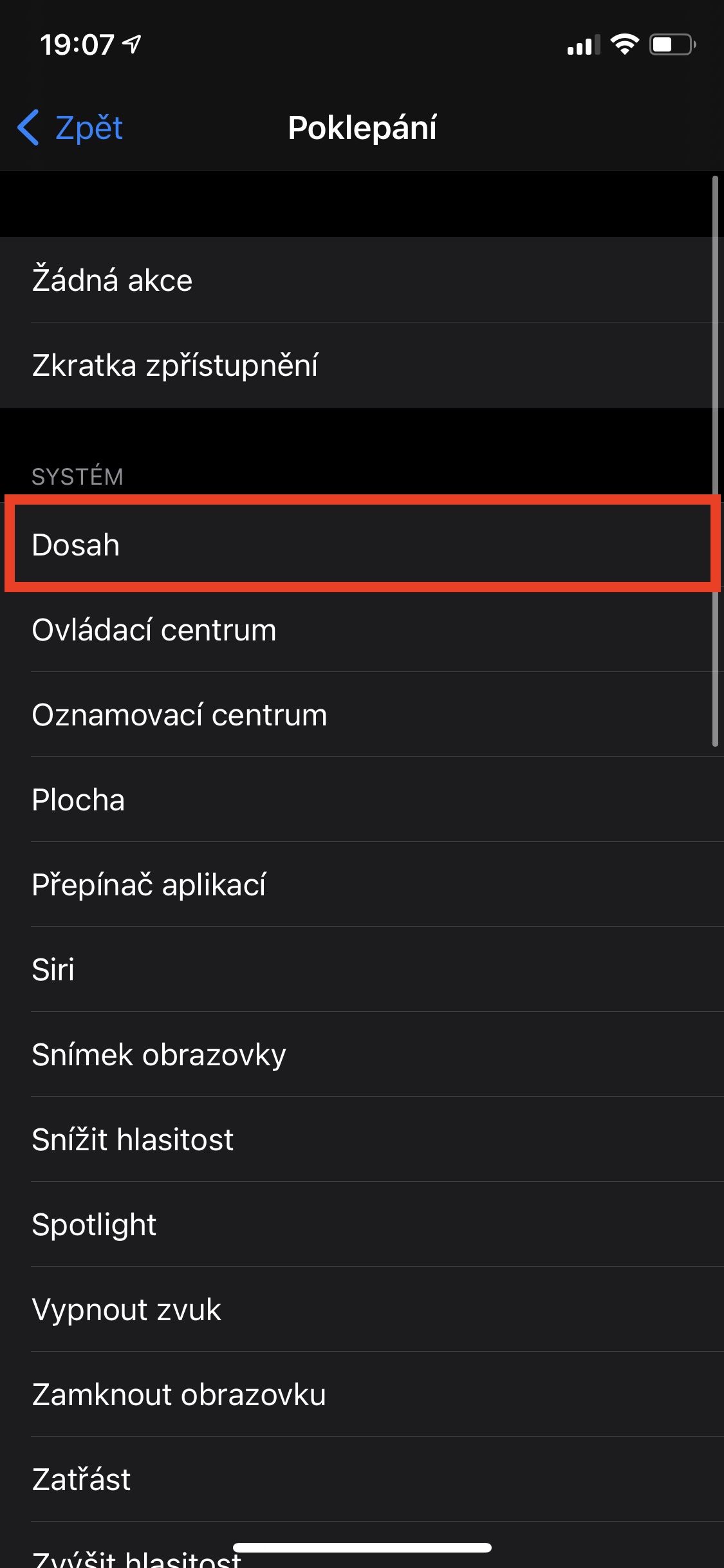
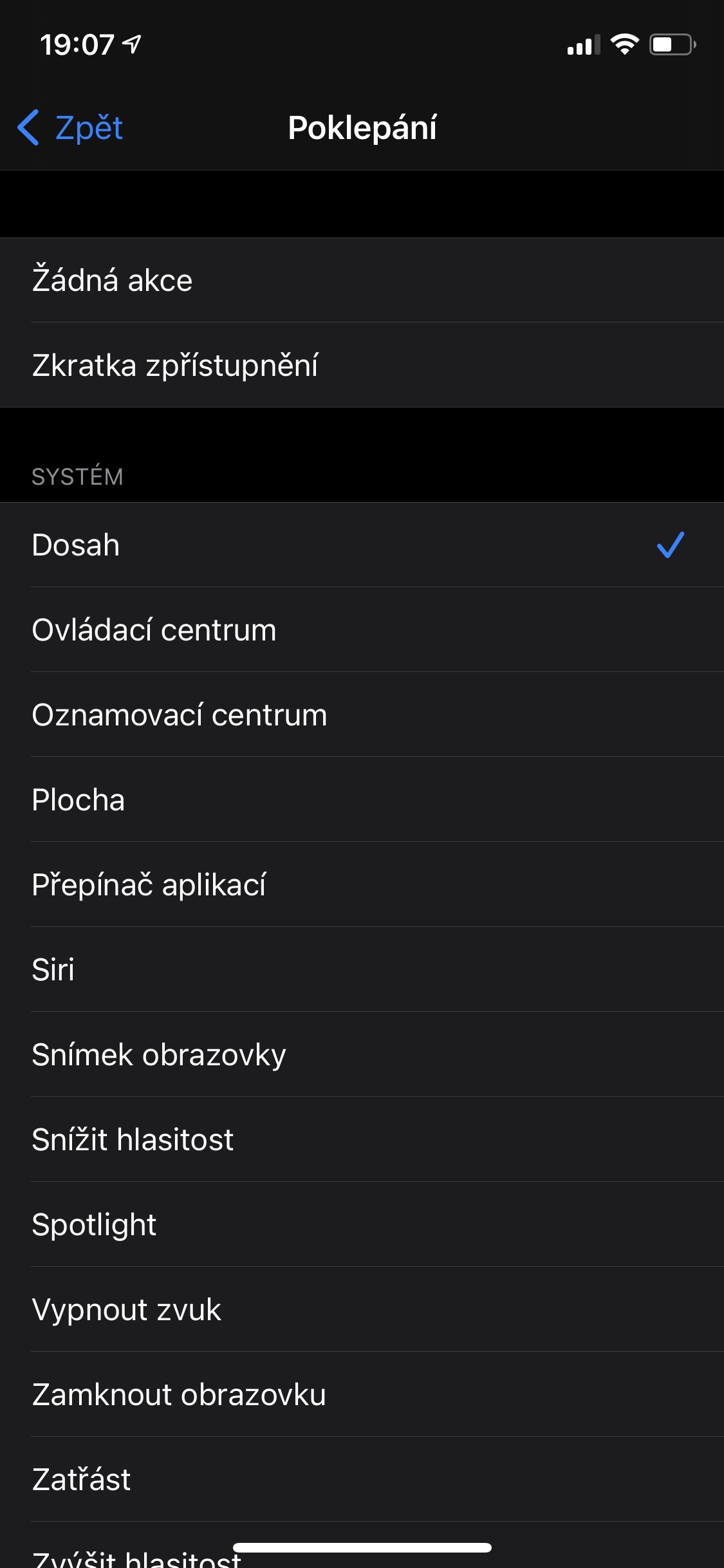
Esitän toisen kysymyksen (taas). Missä kauppa lopettaa tiedonsiirron häiritsemisen hotspotin kautta? On hullua, ettei sillä ole yhtäläisyyksiä! Minulla ei ollut aavistustakaan, että voisin heittää niin pitkälle, kun tunnin kuluttua selviteltyäni, miksi VPN:t eivät mene hotspotin läpi uudessa puhelimessani, huomasin, että narttu estää niitä, koska joku idiootti luuli minun olevan luultavasti tyhmä, enkä tiedä mitä teen. En voi kuvitella elämää tämän taakan kanssa. En ole koskaan törmännyt sellaisiin interventioihin missään ja että olen käynyt läpi kaikki mobiilialustat 90-luvulta lähtien (ja niitä oli monia).